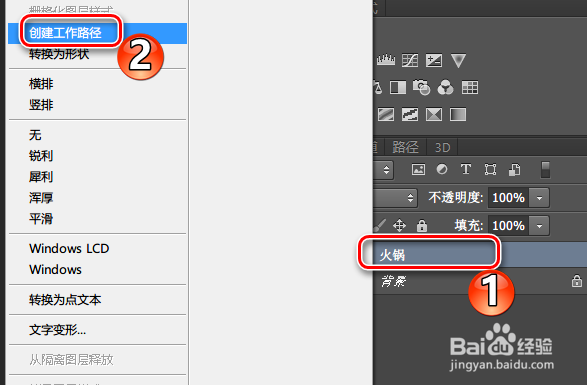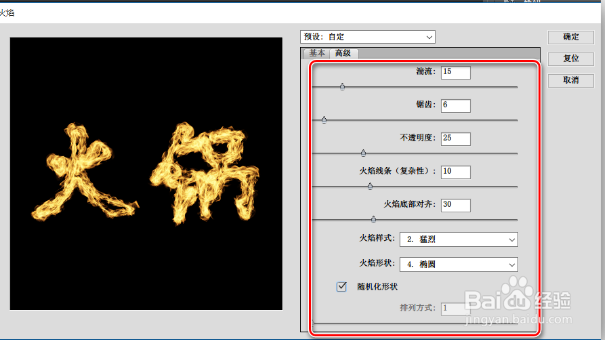PS教程:制作燃烧文字效果
工具/原料
ps2018
台式电脑
创建文字
1、首先,打开PS,新建文档"火焰字体",大小900*500px,背景填充成黑色,选择文字工具,输入火锅
创建路径
1、选中文字图层,右键单击鼠标,在菜单栏中选择"创建工作路径",然后创建一个新的空白图层,并命名为"火焰效果"
创建火焰效果
1、在选中上一步新建的"火焰效果"的基础上,选择菜单栏的滤镜-渲染颍骈城茇-火焰,启动火焰滤镜注意:火焰滤镜是基于路径生成效果的,这也是上一步创建路径的原因,所以用钢笔工具画出路径后应用火焰滤镜也是生成火焰素材的极为简单的做法
2、点击"火焰"滤镜后,会弹出一个警告,了解一下就行,直接点击确定
3、火焰类型:2.沿路径多个火焰,长度99,勾选"随机长度",宽度25,时间间隔15,勾选"调整循环时间间隔"
4、在"高级"面板上的参数设置如下所示这样经过对参数的调整后就得到了火焰字体了,回到"基本"面板,选择好渲染的品质后,点击面板右上角的"确定"即可。
5、火焰效果添加完成后,关闭文字图层即可只显示火焰字体了,为了增加效果的丰富和真实性,可以多新建几个图层去对文字路径施加不同设置的火焰。最终效果如下所示: